Сторінка Контакти в Outlook.com дає змогу переглядати, створювати й редагувати контакти та їх списки. Створюйте нові контакти з нуля або додавайте контакти з повідомлення електронної пошти. Крім того, можна створити список контактів для надсилання електронної пошти групі користувачів.
Щоб перейти на сторінку Контакти, увійдіть в Outlook.com і клацніть піктограму 
Створення контактів
Нові контакти зберігаються в стандартній папці Контакти, і вони також відображатимуться в розділі Усі контакти. Якщо потрібно зберегти контакт в іншій папці, виберіть папку, перш ніж створювати контакт.
-
На панелі інструментів виберіть створити контакт.
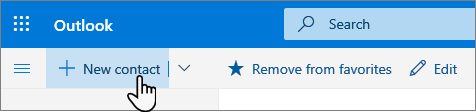
-
Введіть відомості про контакт. Клацніть Додати ще, щоб ввести додаткові відомості, як-от адресу або день народження.
-
Натисніть кнопку Створити.
-
Перейдіть до Пошти в Outlook.com.
-
Відкрийте повідомлення електронної пошти в області читання та виберіть ім’я відправника або одержувача, якого потрібно додати до контактів.
-
На картці профілю, що відкриється, клацніть

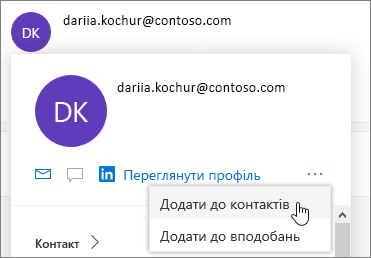
Примітка.: Контакт автоматично зберігається в стандартній папці "Контакти" на сторінці Люди.
Щоб додати користувача до вподобань, виберіть контакт і натисніть кнопку Додати до вподобань на панелі інструментів.
Порада.: Уподобані контакти, для яких указано адресу електронної пошти, відображатимуться також в області ліворуч у поданні Пошта, щоб ви могли переглядати всі їхні листи в одному місці.
Ось як знайти контакт на сторінці Контакти:
-
Скористайтеся полем Пошук. Щоб знайти контакт або список контактів, почніть вводити текст у поле пошуку.
-
Виберіть Уподобані у верхньому лівому куті, щоб переглянути користувачів, яких додано до вподобань.
Поради.:
-
Виберіть букву в роздільнику елементів списку, щоб швидко перейти до певного контакту.
-
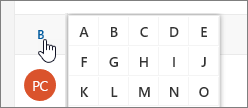
На сторінці Контакти виберіть контакт у центральній області, щоб переглянути або відредагувати відомості про нього.
-
Щоб відредагувати контакт, клацніть Редагувати контакт у правій частині сторінки або натисніть кнопку Редагувати на панелі інструментів.
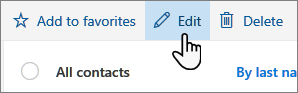
Для контактів із зазначеною адресою електронної пошти відображаються додаткові відомості на таких вкладках:
-
Файли. Останні файли, якими контакт поділився з вами.
-
Електронна пошта. Останні повідомлення електронної пошти та вкладення, надіслані контакту або отримані від нього.
-
LinkedIn. Якщо контакт має загальнодоступний профіль LinkedIn, у якому використовується адреса електронної пошти, указана для контакту, тут відобразяться відомості з LinkedIn.
Примітка.: Вкладка LinkedIn може бути недоступна.
-
На сторінці Контакти виберіть контакт.
-
Виберіть Редагувати контакт, а потім клацніть піктограму камери.

-
Щоб передати фотографію, клацніть Передати фото, виберіть файл, який потрібно використовувати, а потім натисніть кнопку Відкрити.
-
Щоб змінити положення фото, клацніть усередині кола й перетягніть вказівник миші. Щоб збільшити або зменшити масштаб, скористайтеся повзунком під фото.
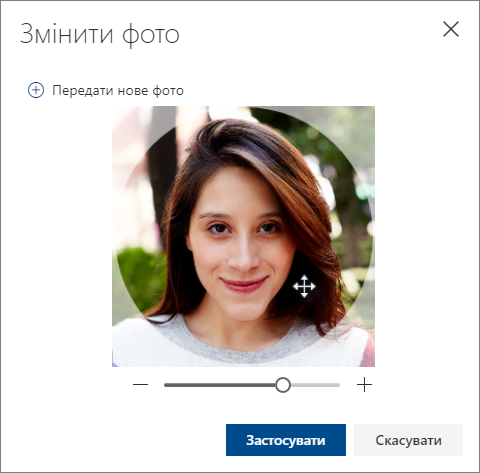
-
Натисніть кнопку Застосувати, а потім – Зберегти.
-
Щоб змінити спосіб відображення імен контактів, виберіть Настройки , а потім – Відображати контакти за > Ім'я або Прізвище.
-
Щоб вибрати сортування, скористайтеся меню сортування у верхній частині списку . Наприклад, виберіть Сортувати за > Прізвище.
Створення списків контактів
Список контактів – це колекція адрес електронної пошти, яка використовується для надсилання електронної пошти групі користувачів. Списки контактів також називають списками розсилки.
Наприклад, можна створити список контактів із назвою Мій книжковий клуб і додати до нього всіх учасників свого клубу. Якщо потрібно надіслати повідомлення електронної пошти всім користувачам клубу, просто додайте мій книжковий клуб у рядок Кому електронного листа.
Примітка.: За замовчуванням списки контактів створюються в стандартній папці Контакти, і їх також можна переглянути в розділі Усі списки контактів. Якщо потрібно зберегти список контактів в іншій папці, виберіть цю папку, перш ніж натиснути кнопку Створити список контактів.
-
На сторінці Люди на панелі інструментів клацніть стрілку поруч із кнопкою Створити контакт, а потім виберіть Створити список контактів.
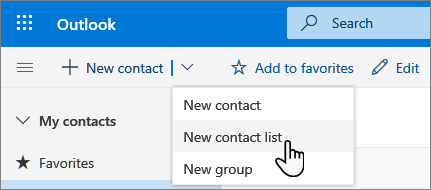
-
Введіть ім'я списку, а потім додайте імена або адреси електронної пошти.
-
Натисніть кнопку Створити.
Порада.: Якщо потрібно згрупувати контакти з інших причин, окрім надсилання електронної пошти, натомість можна створити папку . Потім додайте контакти до папки.
Додати користувачів (адреси електронної пошти) до списку контактів можна двома способами: змінивши список контактів і додавши до нього людей зі списку або вибравши один або кілька контактів і додавши їх до списку в списку Додати до на панелі інструментів.
Примітка.: Оскільки список контактів – це лише колекція адрес електронної пошти, можна додавати лише контакти з адресою електронної пошти.
Щоб додати користувачів до списку контактів, відредажуйте список контактів:
-
На сторінці Люди виберіть усі списки контактів в області переходів або знайдіть ім'я списку контактів.
-
Виберіть список контактів і клацніть Редагувати.
-
Введіть імена або адреси електронної пошти.
-
Виберіть Зберегти.
Додайте один або кілька контактів до списку контактів за допомогою параметра Додати до списку :
-
На сторінці Люди виберіть контакти, які потрібно додати до списку.
-
На панелі інструментів угорі виберіть Додати до списку.
-
Виберіть знак "плюс" поруч зі списком контактів, до якого потрібно додати контакти.
або
-
Виберіть Створити список контактів , щоб додати вибрані контакти до нового списку, а потім введіть ім'я для нового списку контактів.
-
-
Клацніть за межами області, щоб закрити її, коли все буде готово.
Ви можете видалити людей (адреси електронної пошти) зі списку контактів двома способами: змінивши список контактів або вибравши контакт і видаливши їх зі списку за допомогою параметра Додати до списку на панелі інструментів.
Щоб видалити користувачів зі списку контактів, відредажуйте список:
-
На сторінці Люди виберіть усі списки контактів в області переходів або знайдіть ім'я списку контактів.
-
Виберіть список контактів і клацніть Редагувати.
Виберіть x для імені або адреси електронної пошти, які потрібно видалити.
-
Виберіть Зберегти.
Видалення вибраних користувачів з одного або кількох списків контактів за допомогою параметра Додати до списку :
-
На сторінці Люди виберіть контакт, який потрібно видалити зі списку контактів.
-
На панелі інструментів виберіть Додати до списку. Ви побачите, до яких списків контактів цей контакт уже додано.
-
Клацніть піктограму X поруч зі списком контактів, з якого потрібно видалити вибраний контакт.
-
Клацніть за межами області, щоб закрити її, коли все буде готово.
-
На сторінці Люди виберіть усі списки контактів в області ліворуч або знайдіть ім'я списку контактів.
Потрібна допомога?
|
|
Щоб отримати підтримку в Outlook.com, клацніть тут або виберіть пункт Довідка у рядку меню та введіть запит. Якщо довідка для самодопомоги не вирішила проблему, прокрутіть униз до напису Усе ще потрібна допомога? та натисніть Так. Щоб зв’язатися з нами в Outlook.com, потрібно ввійти в систему. Якщо вам не вдається ввійти, натисніть тут. |
|
|
|
Додаткові відомості про обліковий запис Microsoft і передплати див. в розділі Довідка щодо облікового запису та виставлення рахунків. |
|
|
|
Щоб отримати довідку та виправити неполадки з іншими продуктами й службами Microsoft, укажіть свою проблему тут. |
|
|
|
Публікуйте запитання, слідкуйте за обговореннями та діліться знаннями в спільноті Outlook.com. |











